Наверно многие из вас видели в интернете картинки, которые показывают экран компьютера или окно какой-нибудь программы?! Любой обзор программного обеспечения невозможен или неинтересен без скриншотов.
А скриншот (screenshot) является снимком экрана. Любая статья о действиях внутри операционной системы поднимается к несколько раз выше в плане информативности, если в ней присутствуют снимки экрана.
Но не все пользователи умеют делать скриншоты, и если даже умеют, не знают как правильно отредактировать фотографию, чтобы показать только необходимую информацию зрителю. Итак, разберем ситуацию, когда необходимо создать скриншот активного экрана.
Создание скриншота экрана
Сделать фотографию экрана можно несколькими способами. Можно использовать сторонние программы, скаченные с интернета.
Но чтобы сделать скриншот и вывести его в отдельный файл изображения, достаточно и стандартных средств операционной системы под управлением Windows.
Самый простой способ сделать снимок экрана — нажать на клавиатуре кнопку «Print Screen». В некоторых моделях указывается как «Prt Sc SysRq». Все достаточно просто — открываете нужную программу или окно, нажимаете клавишу «Print Screen» и система автоматический делает снимок всего экрана с последующим сохранением его в буфер обмена.
Как сделать скриншот?
Как вытащить его из этого буфера и сохранить в файл изображения, рассмотрим чуть позже. Для начала опишу ситуацию, когда сделать скриншот необходим, но клавиатура отсутствует или не подключается.
Тут тоже всё предельно ясно:
- Открываем меню пуск Windows;
- раздел «Все программы»;
- далее переходим в папку «Стандартные»;
- находим папку «Специальные возможности»;
- Запускаем файл «Экранная клавиатура»

Более опытные пользователи запускают экранную клавиатуру с помощью команды «Выполнить». Для этого открываем меню «Пуск/ Выполнить». Откроется окно «Запуск программы».

Вводим в текстовое поле (поле ввода) «osk.exe» и нажимаем кнопку «OK», или клавишу Enter.

Запустится «Экранная клавиатура». В ней нажимаем мышкой на кнопку «psс». Этим мы выполним точно такое же действие, как если бы нажали на клавиатуре кнопку «Print Screen».

Когда скриншот сделан, его нужно сохранить в файл. Иначе какой в нем смысл, если мы его не видим.
Опять-таки, можно воспользоваться сторонними программами или использовать встроенный редактор изображений «Microsoft Paint». Открываем меню «Пуск/ Все программы/ Стандартные» и запускаем программу с именем «Paint».
Как быстро сделать скриншот на Windows? #HappyPC

Если хотите запустить программу через команду «Выполнить», введите «mspaint» и жмите «OK». Я буду описывать работу программы встроенной в операционную систему Windows XP.
В версиях выше, все происходит аналогичным образом. В левом окне приложения нужно выбрать инструмент «Выделение», нажать правой кнопкой мышки по свободному пространству.

Откроется меню, где нажимаем «Вставить». Снятое изображение экрана вставится в программу.

Разрешение будет автоматически выставлено в размер снятого рисунка. Если пункт «Вставить» неактивен, значит, вы не сделали скриншот экрана. Помните про клавишу «Print Screen»?
Сделайте скрин и повторите попытку. Когда изображение вставлено, его нужно будет сохранить. Нажимаем меню «Файл» (в правом верхнем углу) и «Сохранить (или «Сохранить как»).

Появится окно «Сохранить как». Выбираете папку куда сохранить, вводите имя (по умолчанию «Безымянный»), выбираете желаемый тип (формат) файла и жмете «Сохранить».

Но прежде мы можем убрать ненужную информацию с изображения, вставить текст и т.п. Для удаления лишних видимых данных можно использовать ластик. Ищите его в панели инструментов.
Выбираете ластик, выставляете желаемые размеры и стираете движениями мышки нужную часть. Или используйте «Прямоугольник», чтобы скрыть часть изображения под слоем цвета.
Для большей информативности или уникальности рисунка, можно добавить в изображение различные надписи. Выбираете соответствующий инструмент в панели, нажимаете на нужную область, куда нужно вставить надпись, выбираете необходимый шрифт, размер текста и печатаете клавиатурой.

Сохраненное изображение мы можем использовать для вставки в форумы, социальные сети, или для любой другой цели. Лучше предварительно обработать её в графическом редакторе, который поставляется вместе с программным обеспечением «Microsoft Office».
Редактирование изображения в Microsoft Office Picture Manager: Открываем программу (ищите в меню пуск). Тут можно производить разные манипуляции с изображением, например, изменить яркость, контрастность, обрезать по нужному размеру, устранить некоторые эффекты.
Функция «Crop / Обрезка изображения»: Открываете нужное изображение (меню File/Open). В верхней части программы нажимаем на кнопку «Редактор изображений/ Edit Pictures».
С правой стороны должна появиться меню с различными функциями.

Нажимаем на «Crop / Обрезка изображения». Увидим что вверх изображения появились прямоугольники и уголки. Передвигая их, мы редактируем область обрезки. Установите нужные параметры и нажмите «OK», в правой стороне.

Изображение будет обрезано по выделенным размерам. Чтобы сохранить отредактированное изображение, переходим в меню «File/ Файл», «Save as/ Сохранить как». Вводите имя файла, выбираете тип и нажимаете кнопку «OK». Изображение сохранено! Просто, неправда ли?!
Следующий инструмент, который часто используется при оптимизации изображения — «Compress Pictures / Сжатие рисунков». Оно позволяет уменьшить размер фото в несколько килобайт, в зависимости от степени сжатия. Справа, в панели инструментов (вспомните как вызвали её кнопкой «Edit Pictures»)нужно выбрать Compress Pictures.
Выбираем степень сжатия из трех возможных и жмем «OK». Варианты выбора степени сжатия таковы:
- Don’t compress.
- Web-pages.
- email messages.
Первый вариант сохраняет изображение без сжатия. Второй рекомендуется для использования файла в документах, таких как Word. Третий для отправки по электронной почте. Следует учитывать, что сжатый рисунок будет иметь худшее качество, по сравнении с оригиналом.
Помните, что я говорил о разрешении изображения? При вставке в paint оно такое же, как и ваш экран. Но не всегда можно (или нужно) выставлять изображение таких больших размеров. Достаточно и его уменьшенной копии.
Для этого существует инструмент «Resize / Изменение размера». Находится оно, как и предыдущие, в правой стороне программы. Нажимаем на него, ставим нужные значения ширины и высоты изображения, жмем «OK». Размеры рисунка будут изменены по вашему выбору.
На этом статья про создание и редактирование скриншотов подошла к концу. Надеюсь, мне удалось наглядно объяснить все нюансы этого процесса. Как вы уже убедились, если прочитали сообщение от начала, все очень просто и не занимает много времени. Создавайте скрины, редактируйте правильно, набирайтесь опыта и обучайте этому других.
Источник: stasmatveev.ru
Как фотографировать экран на компьютере
Для показа неисправности ПО или другого вида неполадок собеседнику по чату или мессенджеру требуется переслать графический файл с изображением экрана компьютера и самой неполадки. Если сфотографировать экран, качество изображения будет довольно низким. Кроме того, отсветы вспышки и блики на стекле ухудшат видимость. Вместо фотоаппарата лучше использовать стандартные средства компьютера.

Статьи по теме:
- Как фотографировать экран на компьютере
- Как сделать принт скрин
- Как сделать скриншот на ноутбуке
Инструкция
Откройте окно, которое требуется запечатлеть. Это может быть страница браузера или окно программы. Прокрутите страницу так, чтобы был виден предмет съемки.
На клавиатуре найдите клавишу “Print Screen” — «Принт скрин» (с английского – печать экрана). Она находится в верхнем ряду, чуть левее середины и помечена следующими буквами: “Prt Sc Sys Rq”. Нажмите ее.
Откройте любой графический редактор, к примеру стандартный редактор операционной системы “Windows” – “Paint”.
Нажмите при любой раскладке клавиатуры комбинацию “Ctrl-V” или в меню «Правка» нажмите команду «Вставить». Экран отобразится в редакторе.
Откройте меню «Файл» — «Сохранить как…». Выберите папку для сохранения файла, введите его имя и формат. Нажмите кнопку «Ввод» и закройте файл. Теперь можете пересылать фотокопию экрана собеседнику по чату.
Совет полезен?
Статьи по теме:
- Как снять скрин с экрана
- Как делать скрины на компе
- Как сделать и отредактировать скриншот
Добавить комментарий к статье
Похожие советы
- Как делать скриншот с компьютерного экрана
- Как сделать скриншот на ноутбуке: снимок экрана
- Как сделать скрин экрана компьютера
- Как сделать скриншот на компьютере с ОС Windows
- Как сделать фото экрана
- Как сделать снимок монитора
- Как сделать скриншот страницы
- Как делать снимки с экрана
- Как на ноутбуках фотографировать экран
- Как делать скриншот рабочего стола
- Как сделать скриншот экрана: обзор программ
- Как сделать снимок экрана компьютера без программ
- Как сделать снимок с экрана монитора
- Скриншот — что это такое и как сделать скрин
Источник: www.kakprosto.ru
Как фоткать экран программа

Очень просто и детально о создании и продвижении сайта — в помощь тем, для кого понятия HTML, JаvaScript, CSS звучат как китайская грамота. Blogger,Blogspot. Партнерские программы. Заработок в Интернете без вложений
Создание блога,Blogger,продвижение сайта,заработок в интернете,партнерки
- Как заработать в Интернете
- Как создать блог
- Как продвигать сайт
- Партнерские программы
- О блоге
- Инструменты вебмастера
Как сфотографировать экран монитора — сделать скриншот (screenshot)

Поводом для написания статьи послужило недавнее заявление моего знакомого, между прочим большого мастера фотошопа и автора пары десятков сайтов, что у него на ноутбуке не работает кнопка [Print Screen]. Убедив его в два счета, что с функцией все в порядке, я решила написать подробную инструкцию по пользованию этой опцией. Если уж у таких матерых спецов возникают проблемы, то что говорить о новичках?
Скриншот будет выходом в ситуации, когда нет возможности сохранить или скопировать нужную информацию. Некоторые веб-мастера, например, закрывают содержимое сайтов от копирования (этическую составляющую копирования в данном случае опустим). Есть ресурсы (динамические сайты), информация на которых постоянно меняется. В этих случаях сохранить содержимое страниц поможет скриншот.
При написании постов для своего блога я очень часто пользуюсь данной функцией и, конечно же, буду использовать ее в этой статье.
Существует множество программ для того, чтобы сделать фото экрана и отредактировать его, например magicscreenshot.com. Однако, можно обойтись и без инсталляции дополнительного софта, воспользовавшись входящим в стандартный набор программ Windows графическим редактором Paint или Microsoft Office Picture Manager.
Создание скриншота экрана
Процесс создания скриншота экрана включает в себя 4 этапа:
— фотографирование экрана нажатием клавиши [Print Screen];
— с помощью программы Paint, Word или MO Picture Manager извлечение сделанного снимка из буфера обмена;
— редактирование полученного снимка (при желании);
— сохранение изображения в нужном формате.
Фотографирование экрана — клавиша [Print Screen]
Первый этап состоит из одного действия — нажатия клавиши [Print Screen]. Экран полностью будет сфотографирован, а фото помещено в буфер обмена. Клавиша может называться [Prnt Scr], [Prt Scr] и т.п. Обычно на клавиатуре она расположена справа сверху.
У владельцев мультимедийных клавиатур после нажатия клавиши [Print Screen] может появляться окно вывода на печать. Это происходит потому, что одна клавиша клавиатуры задействована под 2 команды: Print Screen и Print. На самой клавише помимо надписи «Print Screen» вероятнее всего имеется надпись «Print» или иконка принтера. В этом случае предварительно надо переключиться на другой режим работы клавиатуры нажатием дополнительной клавиши, которая может обозначаться [Office Lock], [F], [F Lock], [Num Lock] или [Fn] и расположена в левой части клавиатуры.
Возможно, второй командой на клавише будет не Print, а какая-либо другая . Как бы то ни было, надо просто переключить режимы.
Таким образом, сначала надо нажать на клавишу переключения режимов, предположим [F], и только после этого на клавишу [Print Screen].
Если и в этом случае не удастся сделать скриншот, следует попробовать эти обе клавиши нажать одновременно.
Фотографирование экрана с помощью экранной клавиатуры
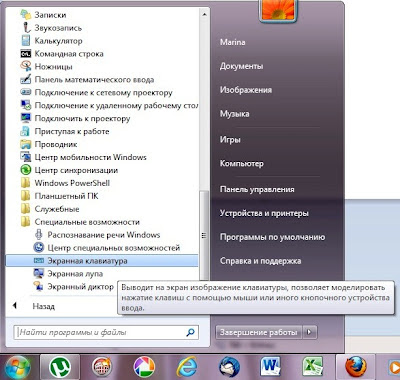
Если по какой-либо причине не удалось сделать снимок экрана посредством клавиши [Print Screen] на клавиатуре, есть запасной вариант — воспользоваться экранной клавиатурой.
Для этого надо пройти по ссылкам Пуск — Программы — Стандартные — Специальные возможности — Экранная клавиатура.
На скриншоте внизу клавиша [Prt Scr] выделена белым. Чтобы сделать фото экрана, просто кликните по ней.

При воспроизведении видео или в момент игры вместо скриншота-картинки может получиться черный квадрат. В этом случае чтобы сфотографировать кадр из видео или фрагмент игры, надо сначала поставить на паузу, а затем делать скриншот.
Итак, фото сделано. Никаких видимых изменений на экране произойти не должно. Переходим ко второму этапу.
Сохранение скриншота с помощью графического редактора Paint
Сделанный скриншот загружается в буфер обмена. Чтобы извлечь его оттуда, можно воспользоваться программой Word, использовать графический редактор Paint или программу Microsoft Office Picture Manager. В этой статье я опишу 2 варианта — с использованием Paint и MO Picture Manager.
Графический редактор Paint — это простейшая программа для создания и редактирования изображений, входящая в стандартный пакет Windows. Для запуска программы Paint надо пройти по ссылкам Пуск — Программы — Стандартные — Paint. Иллюстрирую с помощью скриншотов:


В Windows 7, как видим на скриншоте, надо пройти по ссылке «Все программы». Программа Paint у меня уже выведена отдельной иконкой (вверху на первом скриншоте), но можно также зайти в нее, пройдя по ссылке «Стандартные» (второй скриншот).
Открыв Paint, в верхнем меню слева находим вкладку «Вставить», жмем. В других версиях сначала надо найти вкладку «Править»(в английском интерфейсе «Edit»), а затем «Вставить»(«Paste»).
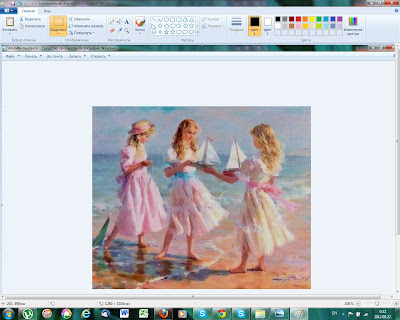
После этого действия фото загрузится из буфера обмена в Paint.
При желании фото можно отредактировать здесь же, но мы рассмотрим далее редактирование в Microsoft Office Picture Manager.
На данном этапе осталось сохранить скриншот в отдельный файл. Для этого в левом верхнем углу найдем меню «Файл»(File), в моем случае оно обозначено синей иконкой без надписи. После нажатия на нее появится окно:
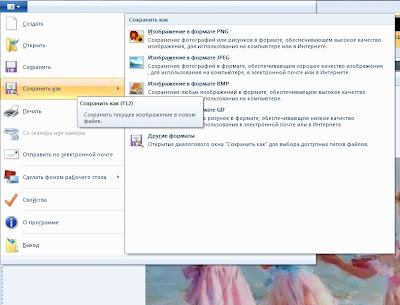
Выбираем команду «Сохранить как», даем название сохраняемому изображению и выбираем формат JPEG. Можно выбрать место сохранения (я обычно сначала сохраняю все на Рабочем столе (Desktop), чтобы по папкам не искать). Жмем на кнопку «Сохранить». Не сохранив предыдущего снимка, нельзя переходить к следующему, т.к. первый снимок в этом случае пропадет.

Итак, файл готов.Теперь можно переходить к редактированию.
Редактирование изображения в Microsoft Office Picture Manager
Для редактирования изображения, в нашем случае скриншота, откроем его с помощью программы Microsoft Office Picture Manager. Находим на Рабочем столе сохраненный файл скриншота, щелкаем по нему правой кнопкой мыши. В открывшемся меню выбираем команду «Открыть с помощью» и пройдем по ссылке «Microsoft Office » в Windows XP (в Windows 7 — «MO 2010»).
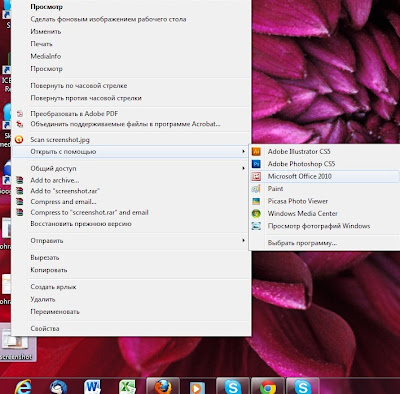
Начинаем работать в Picture Manager. Прежде всего в верхней командной строке найдем вкладку «Edit Pictures»(«Редактирование рисунков» или «Изменение рисунков») и кликнем по ней. Справа появится вертикальное командное меню. Здесь можно корректировать яркость, цвет и контрастность рисунка.
Самый быстрый и простой способ — воспользоваться функцией «Auto Correct»(«Автоподстройка»), которая автоматически подрегулирует данные параметры. Можно также их корректировать по отдельности, воспользовавшись функциями «Brightnest and Contrast»(«Яркость и Контрастность») и «Color»(«Цвет»).
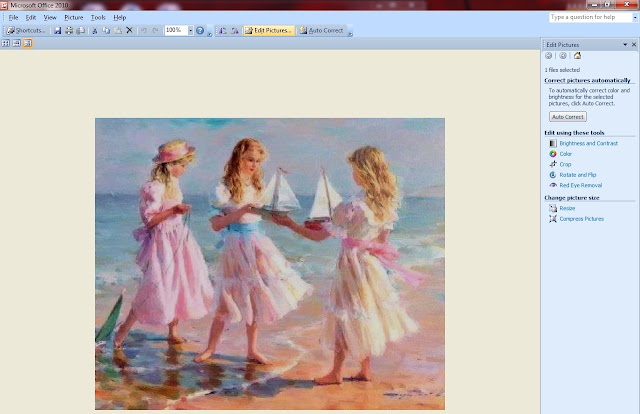
Подрезать изображение можно с помощью функции «Crop»(«Обрезка»). Если не устраивает ориентация рисунка, можно воспользоваться функцией «Rotate and Flip»(«Поворот и Отражение»). Здесь есть возможность устранить эффект красных глаз, вызванный вспышкой фотокамеры («Red Eye Removal»). Ну и, наконец, можно изменить размеры рисунка «Resize» и сжать его «Compress Pictures». Рассмотрим некоторые операции более детально.
Crop / Обрезка изображения
Пройдем по ссылке «Crop»/(«Обрезка»). В углах изображения появятся черные уголки, захватывая и перемещая которые можно менять высоту и ширину рисунка.
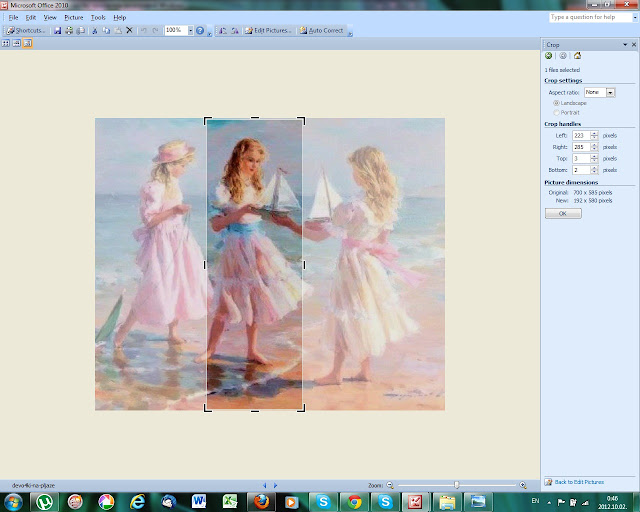
Изменив контуры рисунка, сохраним новый размер с помощью команды «ОК» (справа). Величину обрезки можно также выставить вручную с помощью функции «Crop handles».
Функция «Crop settings» позволяет менять ориентацию рисунка на альбомную («Landscape») или книжную («Portrait»).
Команда «Aspect ratio» дает возможность изменять пропорции изображения.
Compress Pictures / Сжатие рисунков
В разделе «Change picture size» есть важная функция — сжатие рисунка.
Если скриншот будет выкладываться на веб-страничке или отправляться по электронной почте, то размер файла должен быть небольшим. Для этих целей и предусмотрена функция «Compress pictures settings» — сжатие рисунков с целью уменьшения объема файла и ускорения загрузки.
Здесь на выбор предлагается 4 варианта:
— Don’t compress — не сжимать;
— Documents;
— Web-pages — сжатие для веб-страниц;
— E-mail messages — сжатие для отправки по электронной почте.
Выбираем нужный вариант и нажимаем на клавишу «ОК».
После этого возвращаемся назад, нажав на пиктограмму со стрелкой в зеленом кружочке в левом верхнем углу.
Resize / Изменение размера
В разделе «Change picture size» есть еще одна полезная функция — изменение размеров рисунка «Resize». Иногда бывает необходимым подогнать рисунок под определенные размеры. В этом случае и следует воспользоваться этой командой, выставив требуемые ширину и высоту в ячейки «Custom width х height».
Сохраняем внесенные изменения. Файл готов.
Если вы еще здесь — у вас завидная тяга к знаниям))). Тогда я предлагаю ознакомиться еще с одним вариантом создания скриншота. Возможно он даже несколько проще, т.к. в нем отсутствует одно звено — использование программы «Paint».
Создание скриншота в Microsoft Office Picture Manager без использования программы Paint
В этом случае для начала также потребуется сфотографировать экран с помощью клавиши [Print Screen], как было описано выше.
Затем откроем программу Microsoft Office Picture Manager. В верхней командной строке найдем вкладку «Править»/(«Edit»), кликнем по ней. После этого в вертикальном выпадающем меню выберем команду «Вставить»/(«Paste»). На экране появится сделанный нами скриншот.
Далее в случае необходимости можно отредактировать скриншот, пройдя по ссылке «Edit Pictures»/(«Редактирование рисунков» или «Изменение рисунков»). Эта опция также была рассмотрена выше.
Сохранив поочередно все проделанные манипуляции, завершим редактирование с помощью команды «Сохранить как». Выберите место сохранения скриншота: в папке «Изображения» или на «Рабочем столе»/»Desкtop». Обратите внимание на то, что MO Picture Manager сохраняет файлы в формате ВМР, объем которых составит порядка нескольких мегабайтов. Понятно, что они не годятся ни для отправки по электронной почте, ни для размещения на веб-страничках.
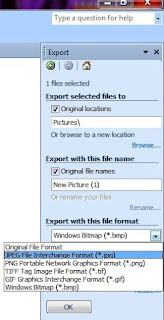
Конвертировать ВМР-файлы в другой формат, например в JPЕG, MO Picture Manager позволяет двумя способами.
Способ 1. Выберем фотографию, которую надо преобразовать в другой формат.
В меню «Файл»/(«File») выполним команду «Экспорт»/(«Export»).
После этого справа появится меню, где в разделе «Export with this file format» в выпадающем меню можно выбрать формат, в который необходимо конвертировать изображение. Для использования на сайтах и отправки по электронной почте выберем формат JPЕG. Нажмем на кнопку «ОК».
Новый JPЕG-файл будет помещен в ту же папку и с тем же названием, что и ВМР-файл, только с другим расширением.
Способ 2. При пользовании рассмотренной выше функции «Сжать фото»/(«Crop») изображение сжимается до объема в несколько десятков килобайтов и сохраняется с расширением JPEG.
Надо учитывать, что сжатие ухудшает качество изображения. Поэтому пользоваться данной функцией целесообразно, когда графика не принципиальна.
Собственно, на этом можно было бы поставить точку, но наверное имеет смысл в данный обзор включить еще одну функцию.
Как убрать с картинки(скриншота) лишнюю информацию (надпись, лого); как сделать надпись на рисунке
Рассмотрим редактирование непосредственно содержания скриншота или любого изображения, а не его качества (яркость, размеры и т.п.), что было описано выше.
Для этого воспользуемся опять-таки программой Paint. Мы познакомились с Paint и ее интерфейсом в разделе «Сохранение скриншота с помощью графического редактора Paint».
Ознакомимся теперь с несколькими полезными функциями программы.
1). Вставка надписи на изображение (например, адреса своего веб-сайта).

Для этого в командном меню найдем иконку с буквой «А» (замаркирована желтым), кликнем на ней. Затем кликнем на изображении в том месте, где хотим вставить текст. Там появится рамка для ввода текста (см.скриншот ниже), а также изменится вверху командное меню. Перед вводом текста можно выбрать размер и тип шрифта, цвет текста и прочие характеристики, аналогично любому текстовому редактору. Введя информацию, сохраняем файл, как было описано выше.
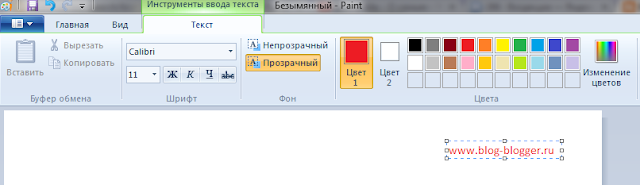
2). Выделение или подчеркивание части изображения.
Авторам сайтов, например, часто бывает необходимо что-либо подчеркнуть на скриншоте. Для этого можно использовать ряд команд. Во-первых, можно нарисовать линию любым из предложенных цветов, предварительно выбрав кисть нужной толщины. Линия в этом случае получится не идеально ровная. Во-вторых, правее иконки «Кисти» находится ячейка с разнообразными фигурами.
Самая первая фигура — линия. Кликнув на ней и выбрав в выпадающем меню нужный контур, а еще правее — нужный цвет, можно провести безупречно ровную линию.
Выбор фигур достаточно большой: можно сделать стрелки разных направлений и разных цветов, можно выбрать различные рамки для вводимого текста и пр.(см.скриншот, ой, получился скриншот скриншота))).
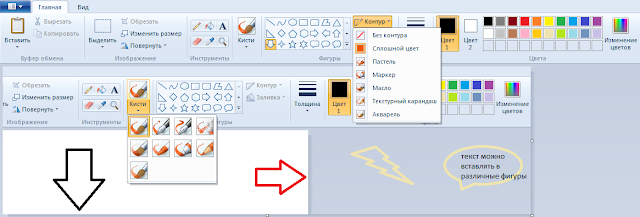

Здесь стоит поиграть с различными функциями, возможностей действительно достаточно много.
Вот такую картинку нарисовала девочка в редакторе Paint за 5 минут.
3). Стирание лишней информации

Это попросту ластик. Чтобы убрать с рисунка лишнее, надо кликнуть на иконку с ластиком, затем кликнуть в том месте, где надо затереть, и вперед.
Этот инструмент часто используется веб-мастерами, не дружащими с фотошопом.
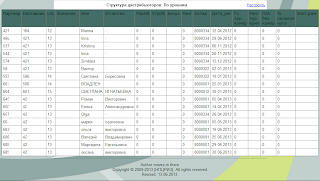
Например, в своей статье «Еще раз о партнерских программах: стоит ли овчинка выделки? Альтернатива партнеркам» я поделилась своим изменившимся отношением к партнеркам, а также предложила другой способ заработка в интернете, который на сегодняшний день считаю гораздо более эффективным. В качестве иллюстрации действенности предлагаемого мною способа я поместила скриншот списка своих партнеров, появившихся за короткий срок. Но, поскольку демонстрацию фамилий и прочих личных данных считаю неэтичным, то я стерла их той самой стеркой Paint.